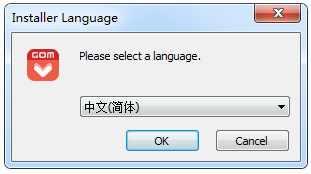原来给添加字幕这么简单(如何快速给添加字幕)
如何快速给视频添加字幕?推荐你们使用易我剪辑大师,它能够很轻松并且快速地给你需要的视频添加字幕。
现在我们在手机或电视电脑上面看各种影片视频,都会发现它们是有字幕的,为什么要添加字幕?因为很多时候我们在观看视频的时候,有些方言或者讲话太快我们不能够听清,如果有字幕的话,可以让我们听清楚他们说的什么,并且有字幕的影片让人看起来似乎更快乐一些。
那么我们想要给视频添加字幕,有没有什么比较简单的方法呢?其实易我剪辑大师就非常适合用来给视频添加字幕,各种字体供你选择,还可以调整字幕的位置,只需要鼠标任意点击,就能快速完成字幕的添加,接下来小编就给大家讲讲具体加字幕的教程。
步骤1. 导入素材
启动易我剪辑大师后,选择影片比例,有9:16、16:9和4:3共三种,以下皆以16:9示范。选择左侧第一个功能「素材」按下「导入」,或是直接将素材从计算机的资料夹拖移至素材区。

步骤2. 添加素材至轨道
将鼠标移至素材上,点击素材右下角的加号,就会看到素材添加到轨道上啦!另外,也可以对着素材按右键,选择「添加到轨道」也是相同的功能,或是将素材直接拖移至轨道上。
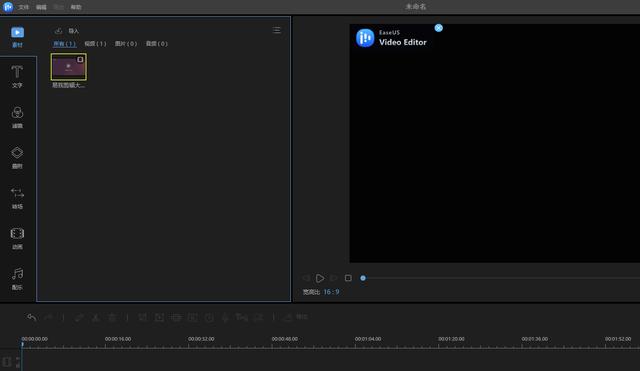
步骤3. 添加字幕
点击左侧功能列「素材」下方的「文字」。有多款内建素材,大致可分为两类型:一种是开场白字幕,一种是在影片上加字幕。使用者只要下载字幕素材,并点选右下角的加号,即可将字幕加进影片中。轨道上的字幕可以任意移动,也可以做裁剪。
小技巧若是轨道上的影片有对话或旁白,只要点击工具列上的「文本语音互转」按钮,即可轻松上字幕!

步骤4. 修改字幕文字、字体和字型
添加字幕后,在文字轨道上双击要修改的字幕,即可从跳出来的界面调整字幕。以下为字幕界面所有的功能:
- 界面左侧有「样式」和「动效」,「样式」可以使文字有立体感,「动效」可以决定字幕要以什么特效出现,例如:从右边进入、放大缩小等。
- 界面右侧可以修改字体、尺寸(字体大小)、类型(粗体、斜体、底线)和颜色等。
- 右边的预览窗口显示的是字幕,点击字幕框可以修改文字,最后按下确定键。

步骤5. 导出文件
确认所有的字幕都调整好后,就可以导出带有字幕的影片了。

以上就是如何使用易我剪辑大师给视频添加字幕的方法了,是不是很简单?赶紧下载易我剪辑大师用起来吧。
,免责声明:本文仅代表文章作者的个人观点,与本站无关。其原创性、真实性以及文中陈述文字和内容未经本站证实,对本文以及其中全部或者部分内容文字的真实性、完整性和原创性本站不作任何保证或承诺,请读者仅作参考,并自行核实相关内容。文章投诉邮箱:anhduc.ph@yahoo.com